Dostęp
Wstążka:
karta Konstrukcja blachowa  panel Utwórz
panel Utwórz  Kształt kołnierza
Kształt kołnierza
![]()
Karta Kształt
- Profil
- Wybierz nieużywany szkic zawierający otwarty profil, który definiuje kształt kołnierza.
- Bryły
- W przypadku wielu brył w danym pliku części, kliknij pole wyboru Bryły, aby wybrać odpowiednią bryłę.
- Połącz

- Umożliwia dodanie objętości utworzonej przez kształt kołnierza do innego elementu lub bryły.
- Nowa bryła

- Tworzy korpus bryłowy. Jeśli kształt kołnierza jest pierwszym elementem bryłowym w pliku części, ten wybór jest domyślny. Wybierz to polecenie, aby utworzyć bryłę w pliku części zawierającym istniejące korpusy bryłowe. Każda bryła jest niezależnym zbiorem elementów, innym dla poszczególnych brył. Jedna bryła może składać się z elementów wspólnych dla innych brył.
- Krawędzie
-
- Krawędź

- Wybierz co najmniej jedną krawędź, do której chcesz zastosować kształt kołnierza.
- Pętla

- Wybierz pętlę krawędzi, a następnie umieść kołnierz na wszystkich krawędziach wybranej pętli.
- Krawędź
- Odsunięcie
-
- Odwróć stronę
 lub
lub 
- Jeżeli opcja jest aktywna, kliknięcie odwraca grubość materiału na przeciwną stronę wybranego profilu.
- Symetrycznie

- Umożliwia utworzenie grubości materiału za pomocą wybranego profilu jako płaszczyzny środkowej nowego kołnierza.
- Odwróć stronę
- Reguła konstrukcji blachowej
- Zaznacz pole wyboru Przyjmij ustawienia domyślne, aby połączyć grubość materiału i reguły z ustawieniem domyślnym. Usuń zaznaczenie pola wyboru Przyjmij ustawienia domyślne i kliknij listę rozwijaną, aby wybrać unikatową grubość materiału i reguły ze wstępnie zdefiniowanej listy.
- Promień gięcia
- Umożliwia zdefiniowanie promienia zagięcia pomiędzy kołnierzem a płaszczyzną zawierającą wybrane krawędzie. Przywracana jest wartość domyślna stanowiąca parametr systemowy PromieńGięcia zdefiniowany w oknie dialogowym Style konstrukcji blachowych. Można wprowadzić wartości numeryczne, wzory, parametry lub zmierzone wartości.
- Przedłużenie gięcia
- W sekcji Przedłużenie zagięcia zawarto informacje o przedłużeniu gięcia wspólne dla elementów: Gięcie, Powierzchnia i Kształt kołnierza.
Zakresy szerokości
- Krawędź
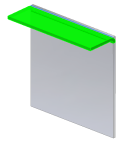
- Umożliwia utworzenie kształtu kołnierza na pełnej długości wybranej krawędzi powierzchni.
- Szerokość
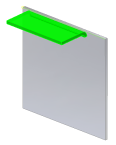
- Umożliwia utworzenie kształtu kołnierza o określonej szerokości z określonym odsunięciem od wybranego pojedynczego wierzchołka, punktu konstrukcyjnego, płaszczyzny konstrukcyjnej lub powierzchni płaskiej na krawędzi istniejącej płaszczyzny. Można określić, że kołnierz ma zawierać określoną szerokość i środek w punkcie symetrii wybranej krawędzi.
- Odsunięcie

- Umożliwia utworzenie kształtu kołnierza odsuniętego od dwóch wybranych wierzchołków, punktów konstrukcyjnych, płaszczyzn konstrukcyjnych lub powierzchni płaskich na krawędzi istniejącej powierzchni.
- Od do
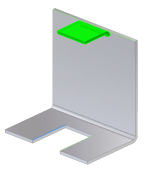
- Umożliwia utworzenie kształtu kołnierza, którego szerokość jest zdefiniowana poprzez wybranie istniejącej geometrii części (wierzchołków, punktów konstrukcyjnych lub płaszczyzn konstrukcyjnych lub powierzchni płaskich) definiującej zakresy od do kołnierza.
- Odległość
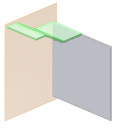
- Umożliwia utworzenie kształtu kołnierza o szerokości zdefiniowanej przez pojedynczą wartość odległości i kierunek od płaszczyzny szkicu.
Uwaga: Zachowanie zakresów jest takie samo, jak funkcjonalności Kołnierz. Powyższe ilustracje przedstawiają przykłady zakresów prostych kołnierzy.